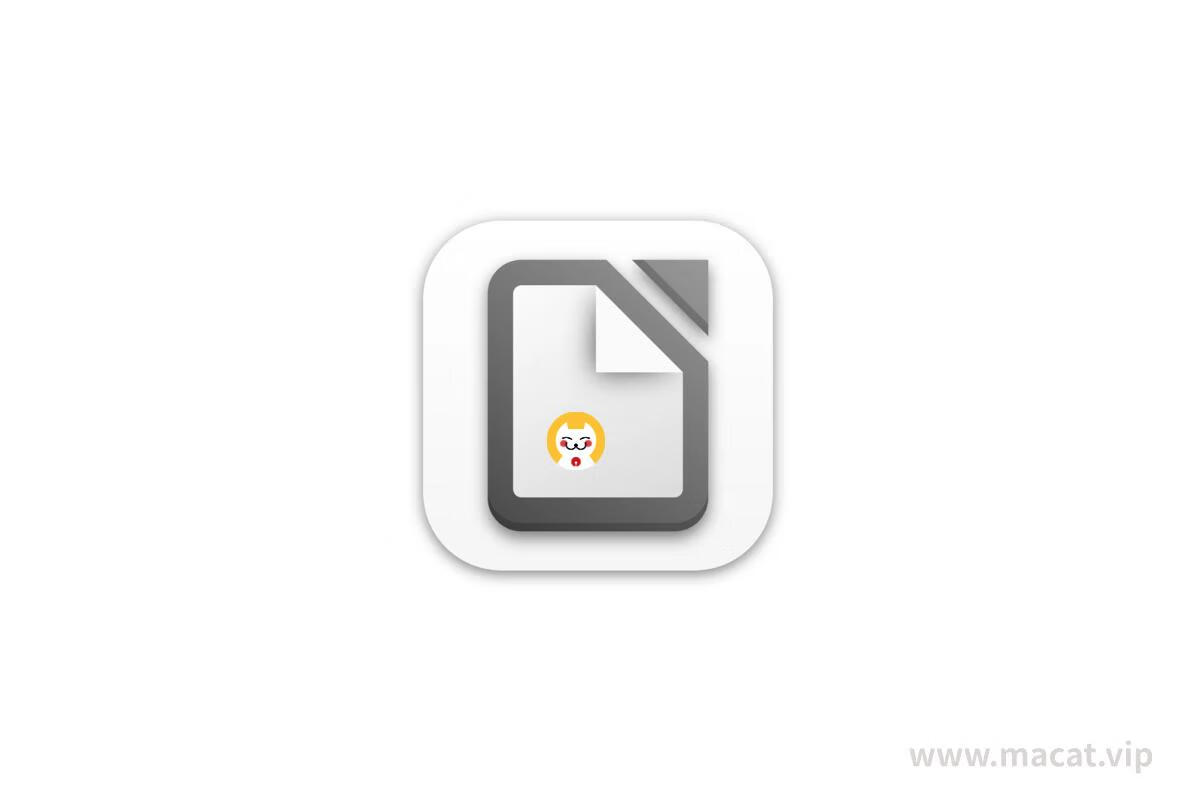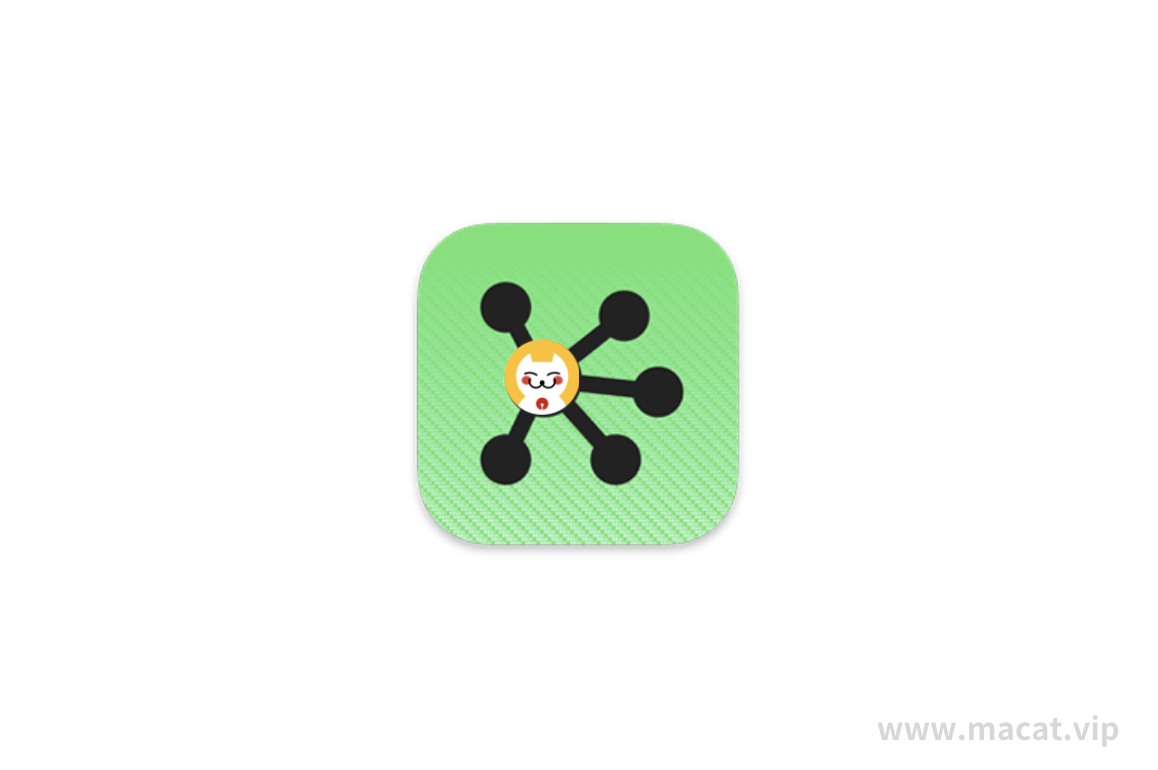👍Upaste v1.2.26 一款强大的文件复制粘贴历史管理工具-剪贴板/笔记本
Upaste桌面剪贴板是马克喵搜集到的一款不太一样的 macOS 剪贴板工具,它通过对剪贴板中内容的汇总、分类,除传统的剪贴板内容再次利用之外,还能当便签使用,非常有意思,一起看下去。



传统的剪贴板管理器只解决了剪贴板的多次利用问题,比如你可以在一个页面多次复制,再去另外一个页面多次粘贴,这就省去了不断切换页面的步骤,让效率更高。
Upaste桌面剪贴板 在此基础上,还解决了剪贴板内容的分类与再次利用问题。
自动分拣
默认情况下,uPaste桌面剪贴板将剪贴板内容分为 6 个大类。
启动 uPaste后,所有的复制操作(⌘ + C)都会被记录下来,并自动将内容放到以下分类中:
- 文字
- 链接
- 图片
- 文件
- 笔记
- 其他
分类会显示在屏幕左侧的 uPaste扩展栏中,通过不同颜色标记不同类型,用熟了以后会非常快捷。
剪贴板收藏夹
有些剪贴板内容是可以长期保存的,比如马克喵经常会遇到别人发来的快递地址、兑换码之类的内容,就能通过自定义分类功能,轻松将剪贴板内容保存起来。
只需要手动将内容移动到该分类,点击每一个条目左上角的标签符号,即可移动到自定义分类。

还有个小技巧,只需要按住 + 号就能调整彩条在窗口上的位置。而在设置中,还可以调整彩条在屏幕上的位置,支持左侧边缘与右侧边缘显示。
内容预览
无论是文字、图片、视频,还是链接,都可以进行预览。
只需要展开 uPaste桌面剪贴板的彩条,单击条目,就可以了。而双击则是再次复制到剪贴板。

⌘ + J 快速搜索
uPaste 通过快捷键 ⌘ + J 来搜索剪贴板内容,选中并回车就能复制这段内容。也可以直接通过快捷键来选择。
比如下图,通过 ⌘ + J 呼出搜索框之后,再次按下快捷键 ⌘ + 5 就能复制最后一条内容。

可在设置页面修改默认快捷键,包括 ⌘ + J 和 ⌘ + 5,均可自定义。
临时工作区
针对自定义分类,uPaste桌面剪贴板提供了一个临时工作区概念,只需要展开分类名,在顶部点开星标,该分类就变成了当前的临时工作区。
此时,所有的复制操作都会自动进入这个分类,方便临时收集资料。

而将分类拖动到屏幕边缘并置顶,用作参考使用是非常便利的。
敏感应用过滤
对于敏感应用,比如 1Password 之类的密码管理器,可以设置uPaste桌面剪贴板不从这些应用中记录剪贴板内容,也就防止了密码的意外泄漏。

最后,认真的同学肯定看到了,在上面的截图里出现了剩余复制次数,Upaste桌面剪贴板 可以算作一款提供试用功能的付费软件,当使用了一定次数的复制之后,Upaste桌面剪贴板 的功能将被限制,付费解锁价格为终身 68.00 元,或 35 元/年订阅。其实也不是很贵啦,也就一顿饭钱💰,难道作者开发的辛勤努力难道不应该得到回报吗!有能力的用户可以赞助下!
彩虹条便签
试用过后,马克喵觉得Upaste桌面剪贴板 更像是一种便签,通过剪贴板收集内容的便签,开发者道出了初衷:
其实我当初的想法就是把屏幕上放的很多纸质便签,换成贴在我屏幕上的电子便签,不然界面也不会是这个样子,哈哈,我叫他彩虹条便签。
正版OUpaste下载
macappstore://itunes.apple.com/app/apple-store/id1503649026?pt=119209922&ct=macenjoy&mt=12